iPhone 无法发送短信? 10 个提示和修复
- WBOYWBOYWBOYWBOYWBOYWBOYWBOYWBOYWBOYWBOYWBOYWBOYWB原创
- 2024-06-14 19:08:321142浏览
不管怎样,这通常是让你的 iPhone 重新发送短信或彩信的快速修复方法,所以暂时不要开始惊慌。看看这些潜在的修复方法。
1. 检查您的网络信号

SMS 和 MMS 消息以绿色 iPhone 文本气泡发送,而 iMessages 以蓝色 iPhone 文本气泡发送。 SMS 和 MMS 需要手机网络来发送文本,iMessage 需要通过数据或 Wi-Fi 连接互联网。确保您发送的消息类型正确。
有时恶劣天气、互联网黑客或农村地区可能会影响您的服务连接。检查手机信号是否较差的一种简单方法是查看 iPhone 状态栏右上角电池图标旁边的网络栏数量。填充条越少意味着连接不良。如果您看到“无服务”,则表示您没有信号。
如果接收信号较弱或不存在,请尝试移至接收信号较好的区域。如果您所在的区域通常信号良好,请联系您的移动网络运营商。
2. 确保短信和彩信已开启
当您使用 Apple 设备向其他联系人发送消息时,您的 iPhone 默认通过 iMessage 发送。
由于 iMessage 文本有时无法发送,您的 iPhone 可能会尝试发送 SMS(短信服务)消息,甚至发送给其他 iPhone 用户。但是,您需要在“设置”中打开此功能才能使用。 ### 前往设置。 向下滚动并点击消息。 打开“作为短信发送”滑块。
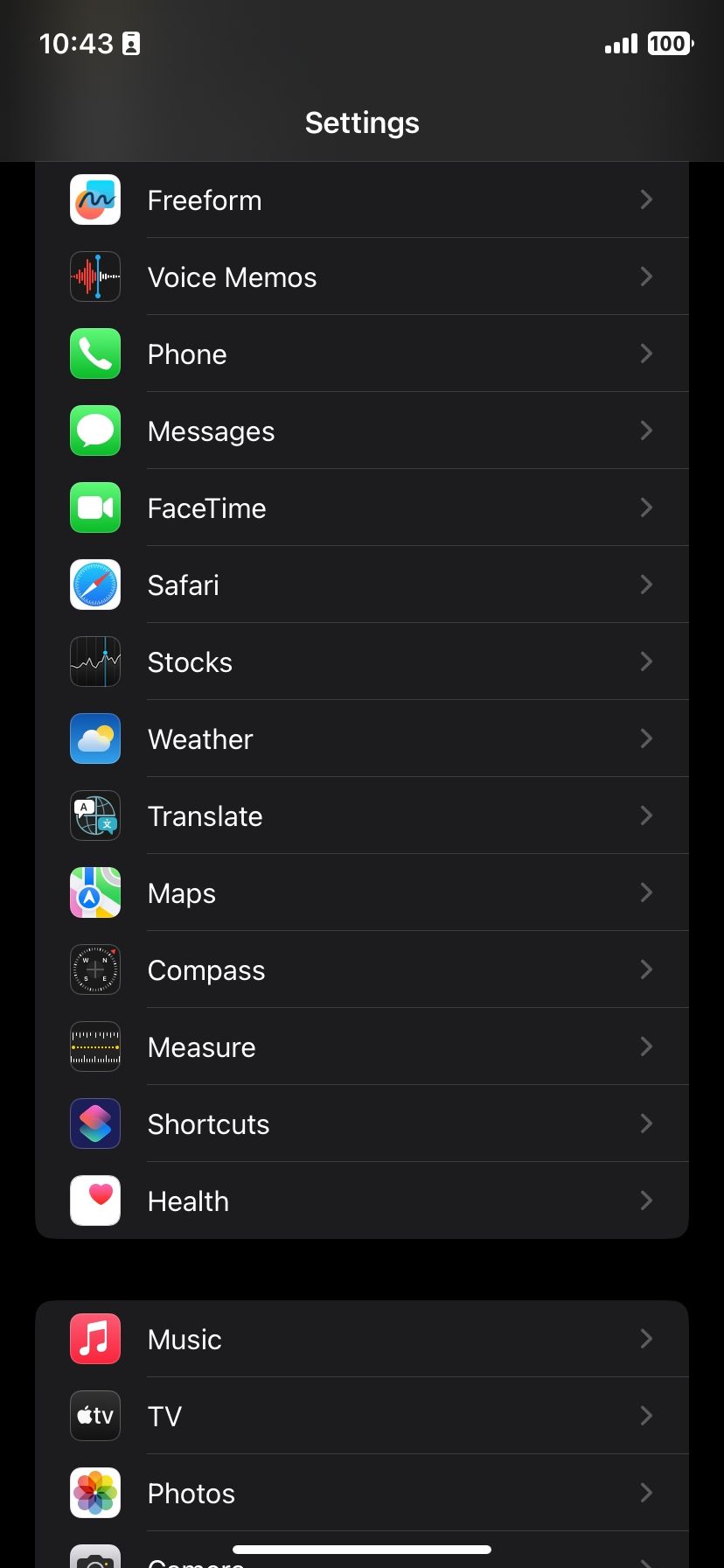
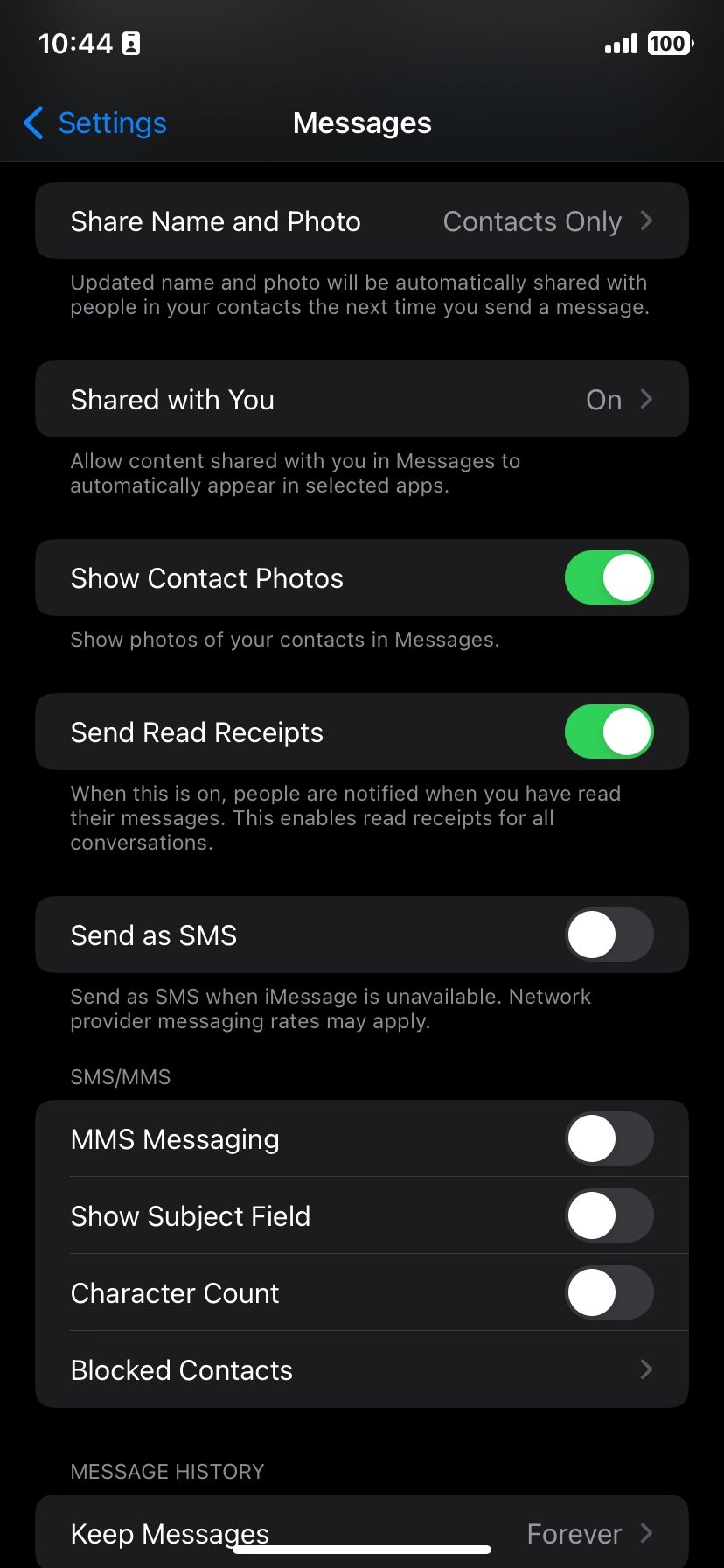
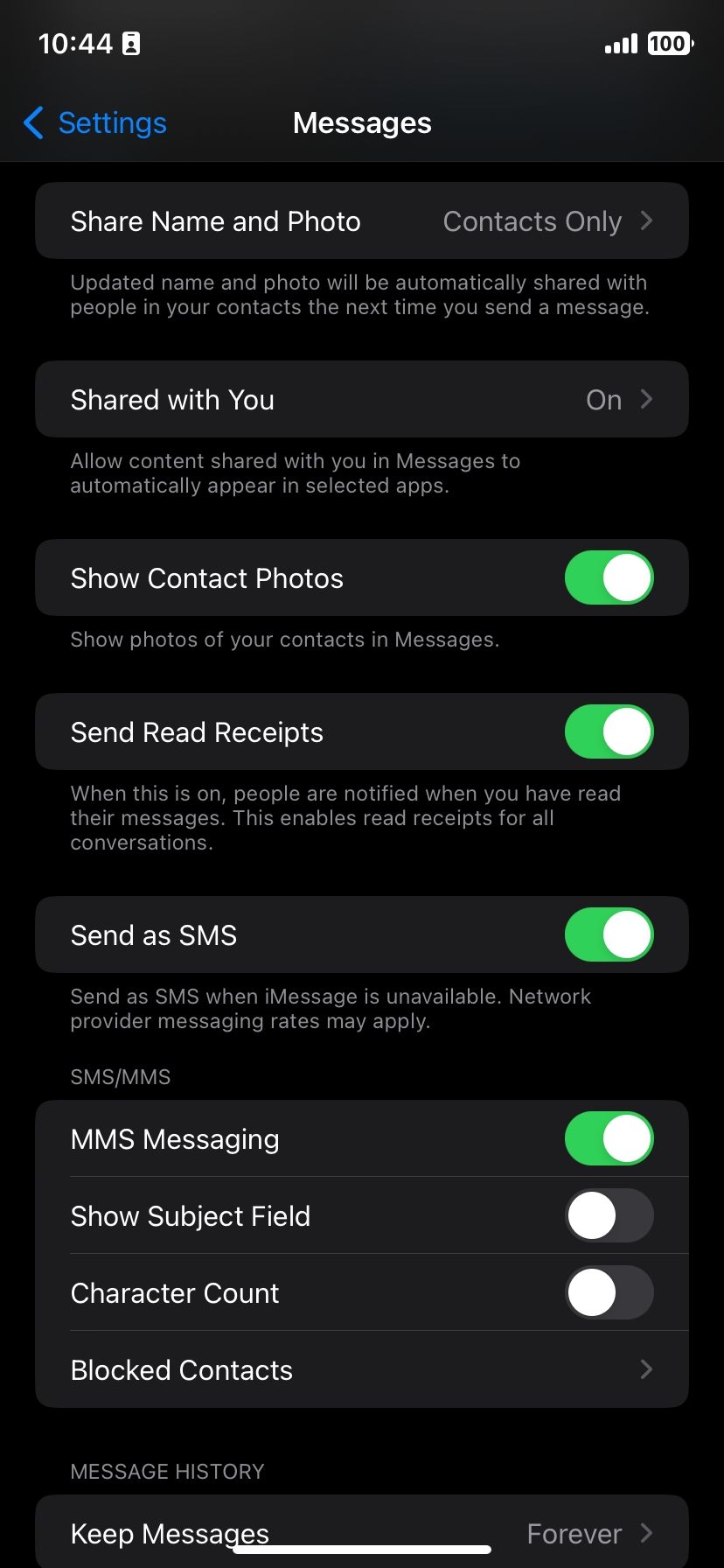 您的 iPhone 还可以发送 MMS(多媒体消息服务)消息。这些是包含某种媒体(例如图像或视频剪辑)的文本消息。您可能需要在“设置”中启用这些消息,然后才能发送它们。
您的 iPhone 还可以发送 MMS(多媒体消息服务)消息。这些是包含某种媒体(例如图像或视频剪辑)的文本消息。您可能需要在“设置”中启用这些消息,然后才能发送它们。 以下是激活彩信的方法:
转到“设置”。 向下滚动并选择消息。 点击彩信开关将其设置为绿色“打开”位置。
请注意,您的个人手机套餐可能不涵盖彩信。在这种情况下,任何通过多媒体发送的短信都将无法发送。彩信也受到限制。如果您想在 iMessage 失败时轻松共享媒体文件,我们建议您使用最好的即时通讯应用程序之一。 3. 您处于飞行模式吗? 飞行模式可防止您的 iPhone 发送和接收蜂窝信号。除非您连接到 Wi-Fi 网络,否则启用飞行模式后将无法通过 iMessage 发送或接收短信。 即使如此,您也无法发送或接收短信和彩信,因为它们依赖于蜂窝信号。因此,在尝试发送短信之前,您应该确保已关闭飞行模式。
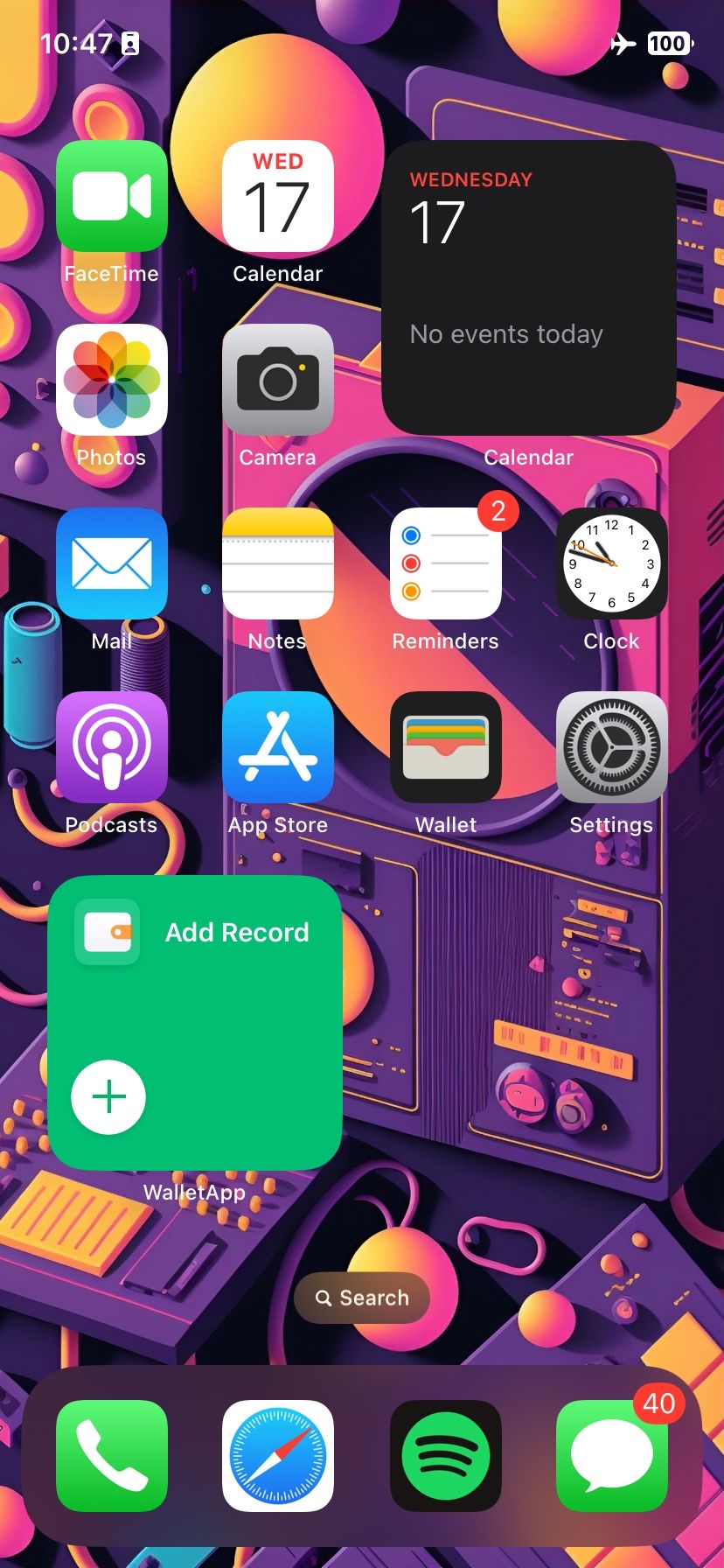
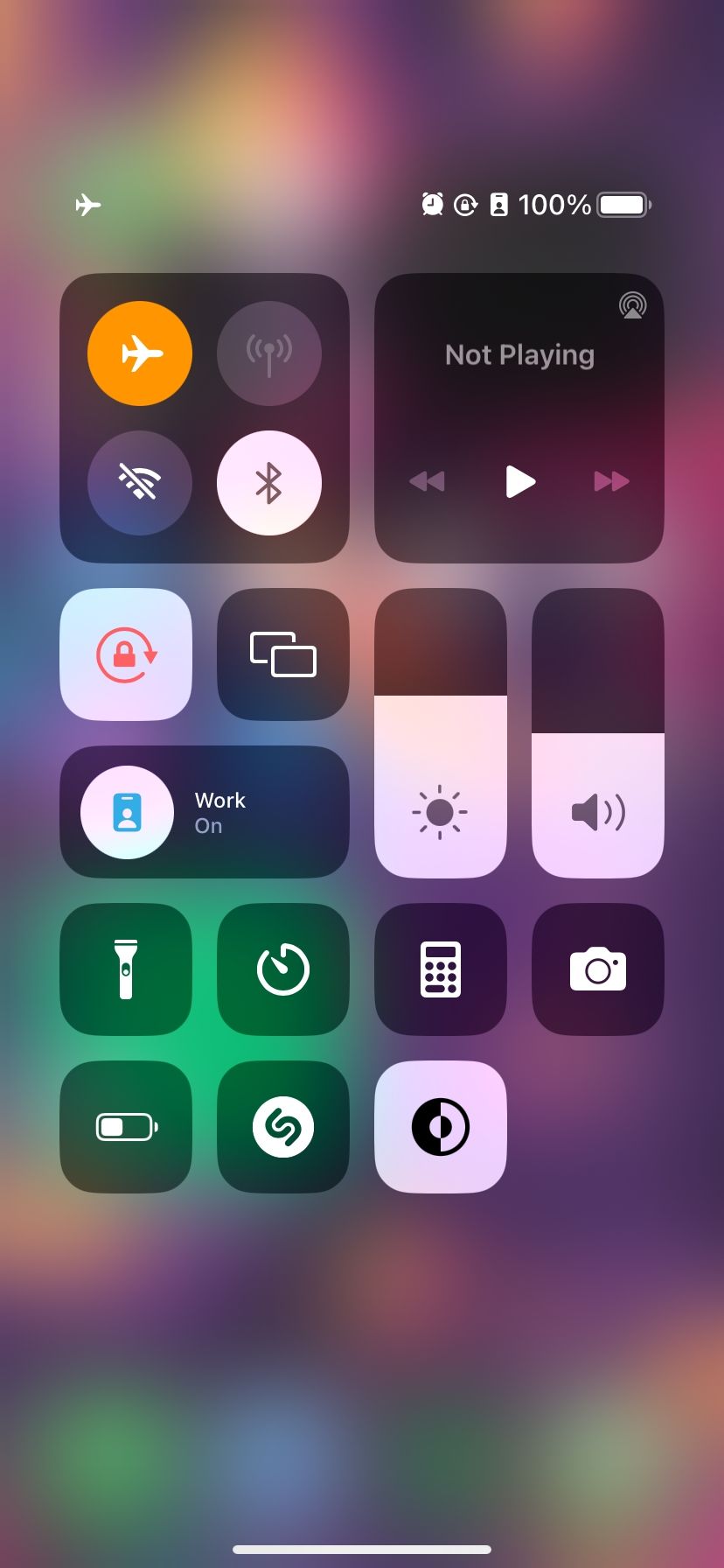
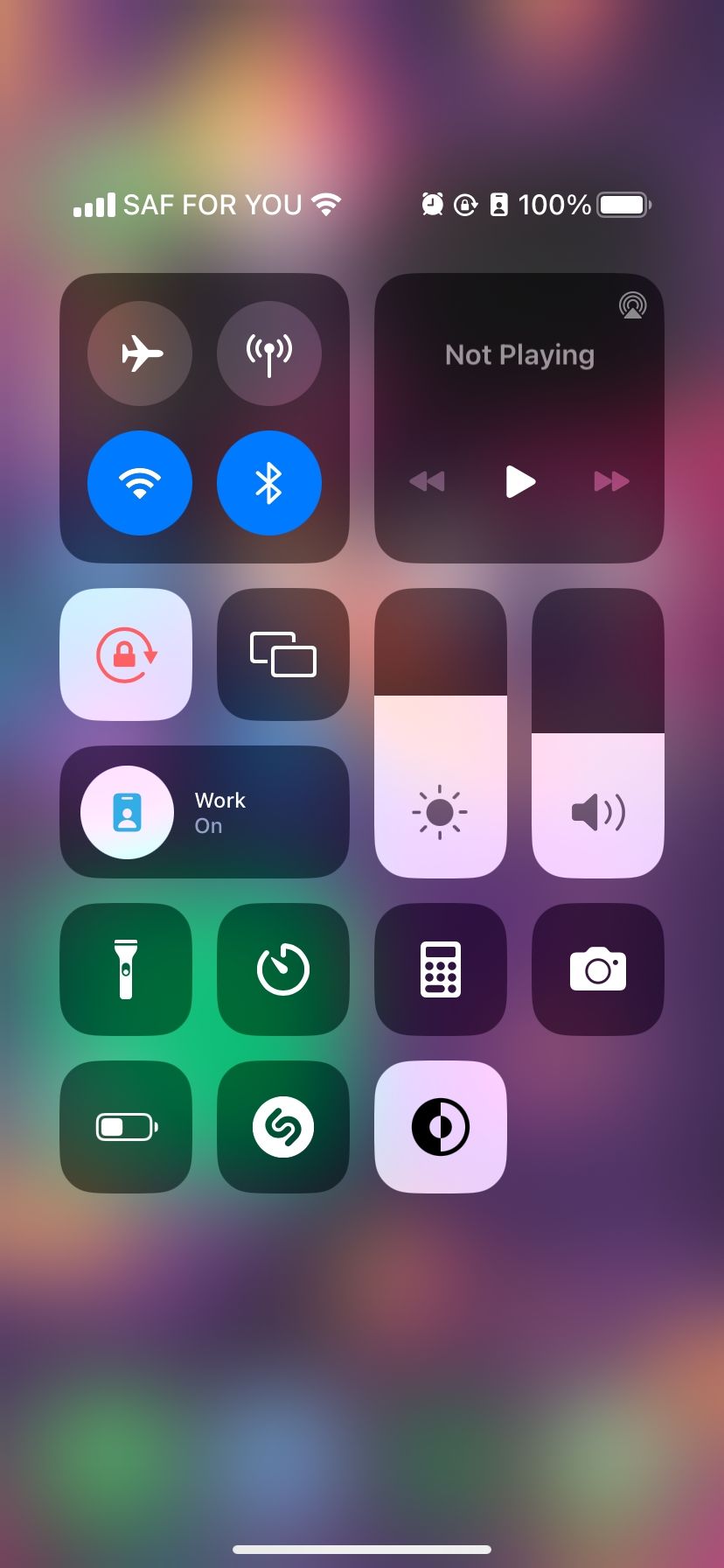 您可以通过打开 iPhone 的控制中心并点击左上角的飞机开关来执行此操作。当飞行模式关闭时,此符号会变灰。作为奖励,有时打开和关闭飞行模式也可以消除暂时的信号问题。 4. 您发短信的号码正确吗? 向不活动或未使用的号码发送短信会导致失败和沮丧。发送短信时,请确保输入正确的号码。 当您向 iPhone 上存储的联系人发送消息时,这应该没有问题,但在输入新号码时可能需要小心。因此,输入数字时请花点时间。 如果您仍然遇到问题,请通过其他方式联系您的预期收件人以确认号码。 最后一点很重要。有时,您的联系人可能会更改号码,或者他们的移动运营商可能会断开他们的连接。问题可能出在别人的手机上,而不是您的手机上。
您可以通过打开 iPhone 的控制中心并点击左上角的飞机开关来执行此操作。当飞行模式关闭时,此符号会变灰。作为奖励,有时打开和关闭飞行模式也可以消除暂时的信号问题。 4. 您发短信的号码正确吗? 向不活动或未使用的号码发送短信会导致失败和沮丧。发送短信时,请确保输入正确的号码。 当您向 iPhone 上存储的联系人发送消息时,这应该没有问题,但在输入新号码时可能需要小心。因此,输入数字时请花点时间。 如果您仍然遇到问题,请通过其他方式联系您的预期收件人以确认号码。 最后一点很重要。有时,您的联系人可能会更改号码,或者他们的移动运营商可能会断开他们的连接。问题可能出在别人的手机上,而不是您的手机上。
5. 刷新並刪除您的消息
如果您的 iPhone 無法發送短信,請嘗試關閉“消息”應用程序,然後再次打開。這不是最科學的方法,但一些用戶報告說它是有效的。
您也可以嘗試刪除任何包含失敗文字的訊息對話。
再次強調,為什麼這會有效並不明顯。有時,應用程式在嘗試執行特定操作(例如發送文字)時會遺失或卡住。通常,刷新應用程式可以清除該操作,使應用程式再次正常運作。
您也可以透過執行下列操作來刪除訊息中的對話:
啟動訊息。 在您要刪除的對話上向左滑動。 點擊刪除圖標,然後點擊彈出視窗中的刪除進行確認。 最後,按「訊息」畫面右上角的「撰寫」圖示再試一次。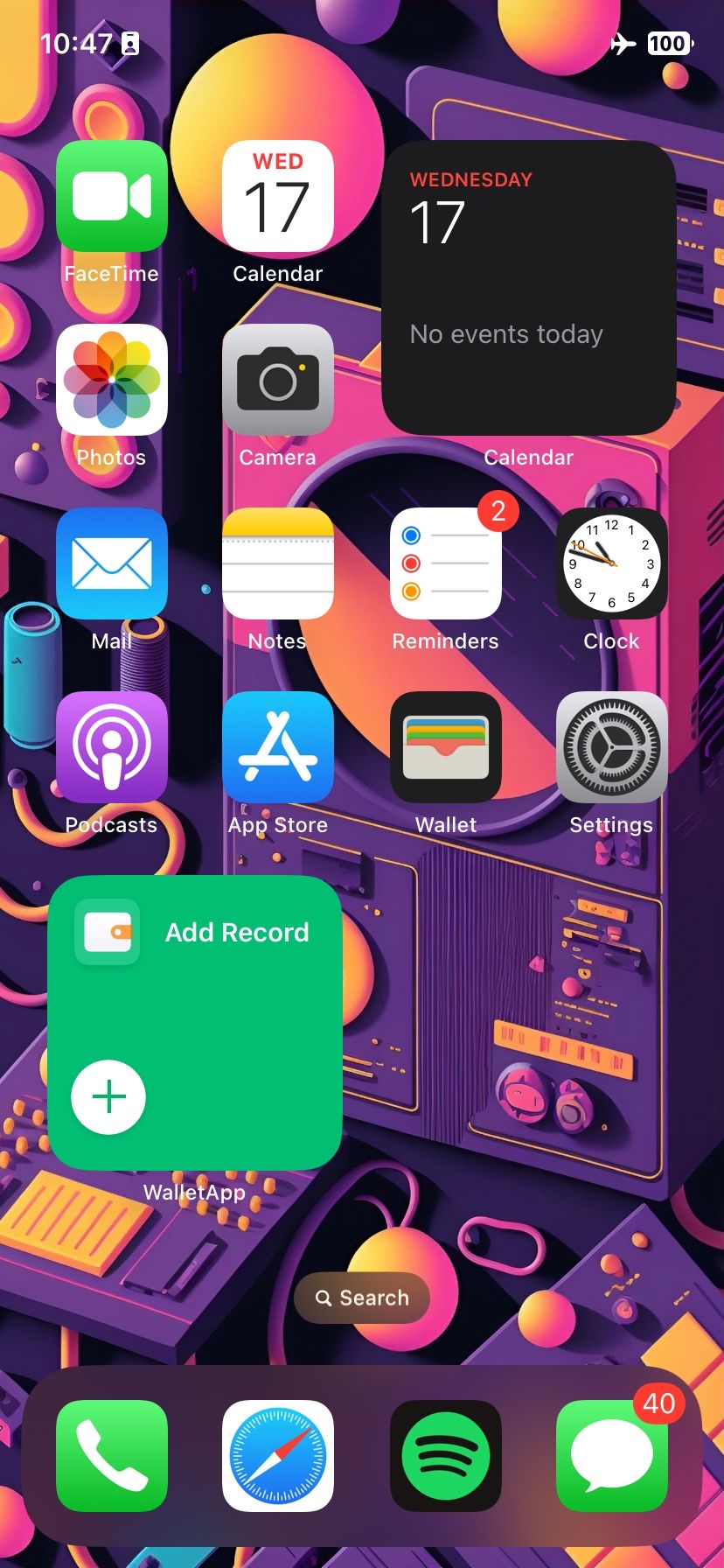
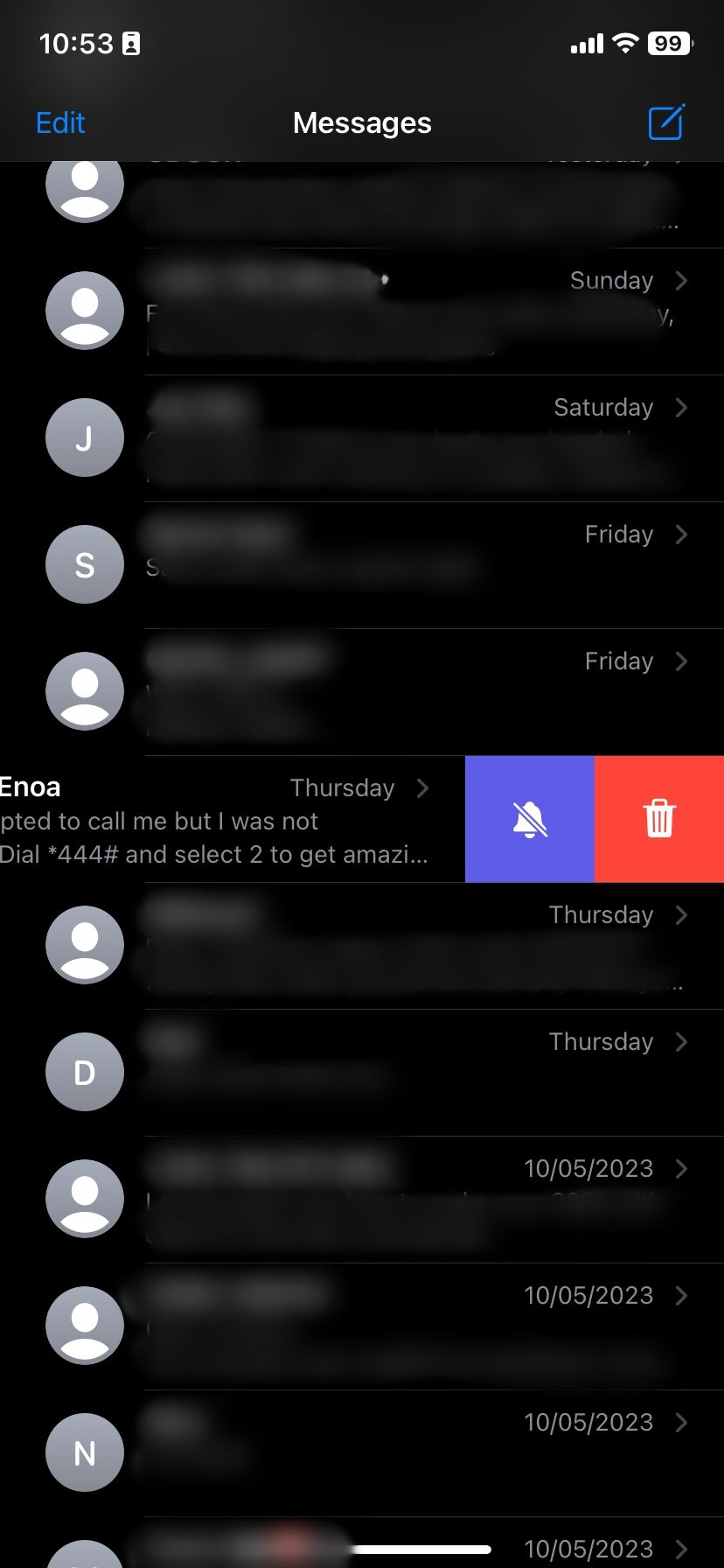
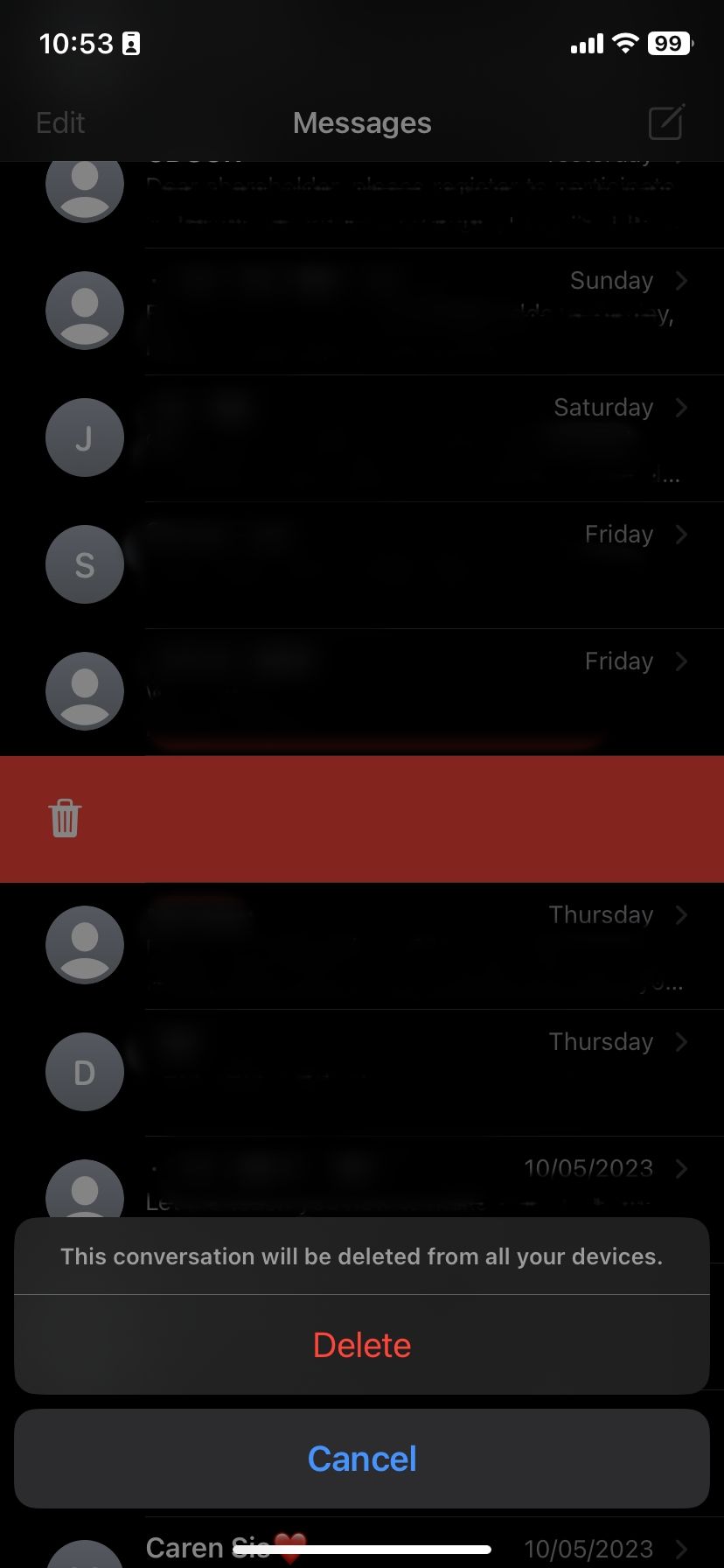
如果訊息不斷嘗試發送但無法發送,則此方法非常有用。
6. 您的行動方案有效嗎?
接下來您應該檢查您目前是否有有效的行動服務計畫。如果沒有,您將無法發送簡訊。
雖然絕大多數手機套餐都提供標準的無限簡訊服務,但如果您的套餐有限,您可能會超出每月簡訊限制。
無論哪種情況,您都應該聯絡您的網路供應商,以確保您的帳戶服務沒有問題。
7. 重新啟動您的 iPhone
如果您已嘗試上述所有操作,接下來可以重新啟動您的 iPhone。重新啟動清除臨時內存,因此它們可以成為消除影響 iPhone 工作方式的任何問題的好方法。
在 iPhone X 及更高版本上,您可以按住側邊按鈕和音量按鈕之一來重新啟動。然後,將電源關閉滑桿向右滑動。在早期的 iPhone 機型中,您必須按住頂部或睡眠/喚醒按鈕才能調出關機畫面。
或者,您可以完全關閉手機並按照以下說明手動重新啟動:
啟動設定 >一般>關閉。 向右滑動按鈕。 等待一分鐘以完全關閉手機。 按住側邊按鈕開啟 iPhone。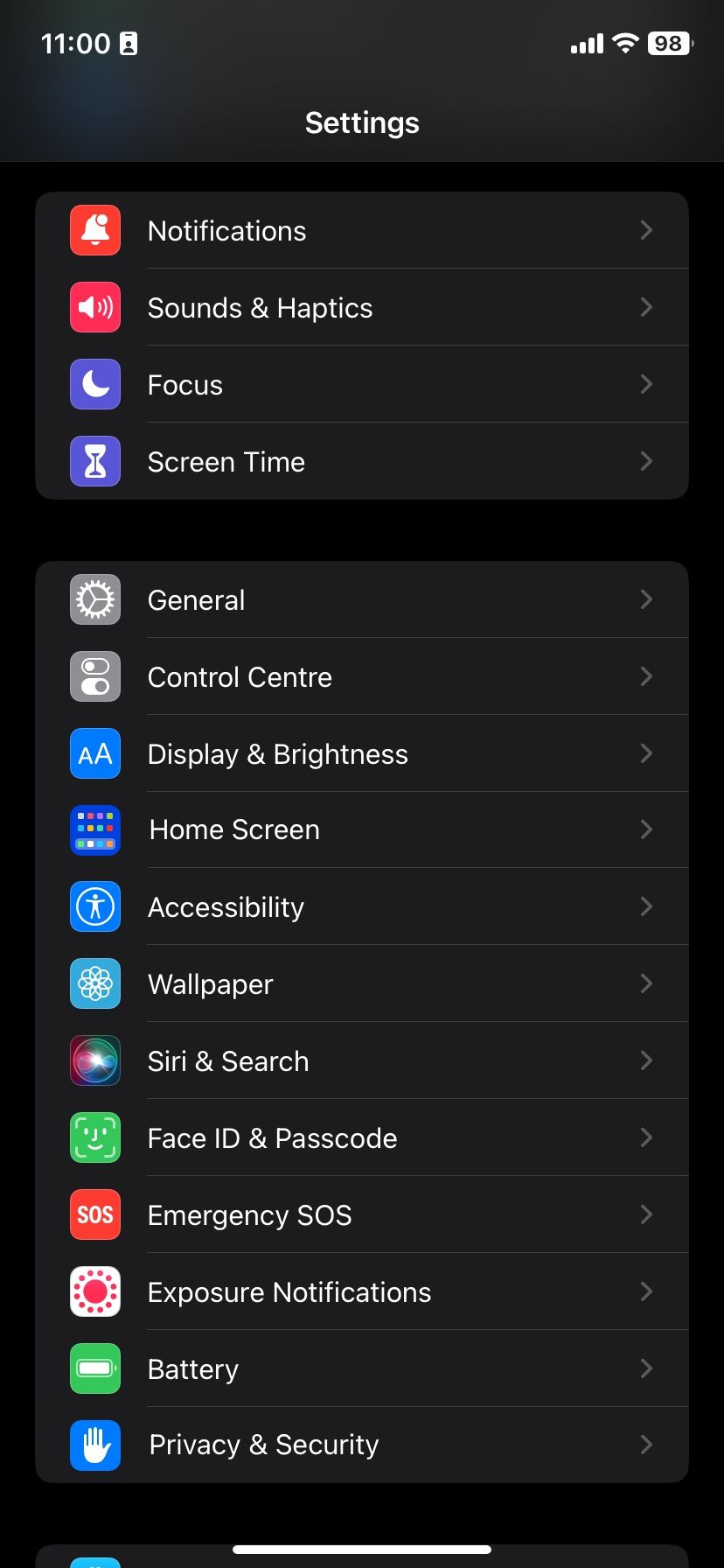
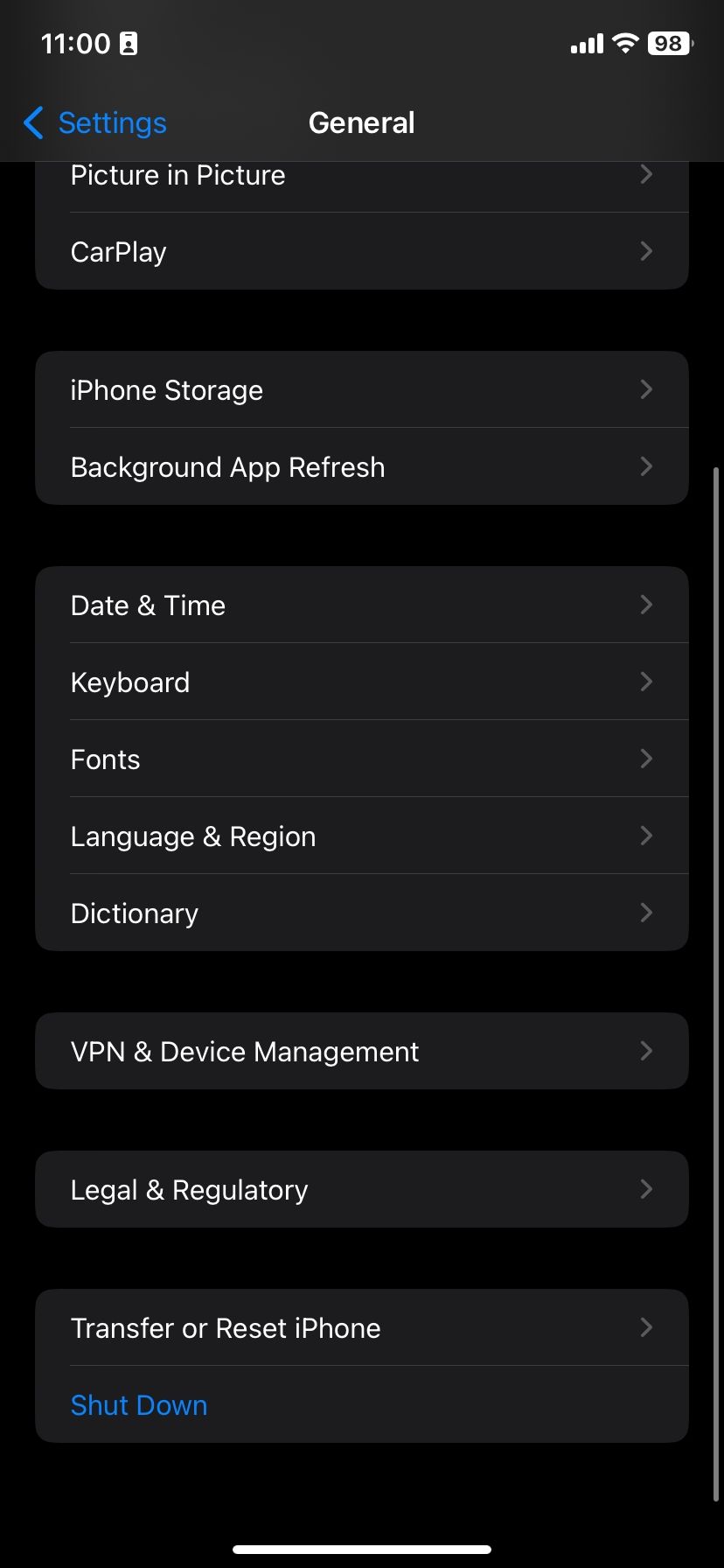
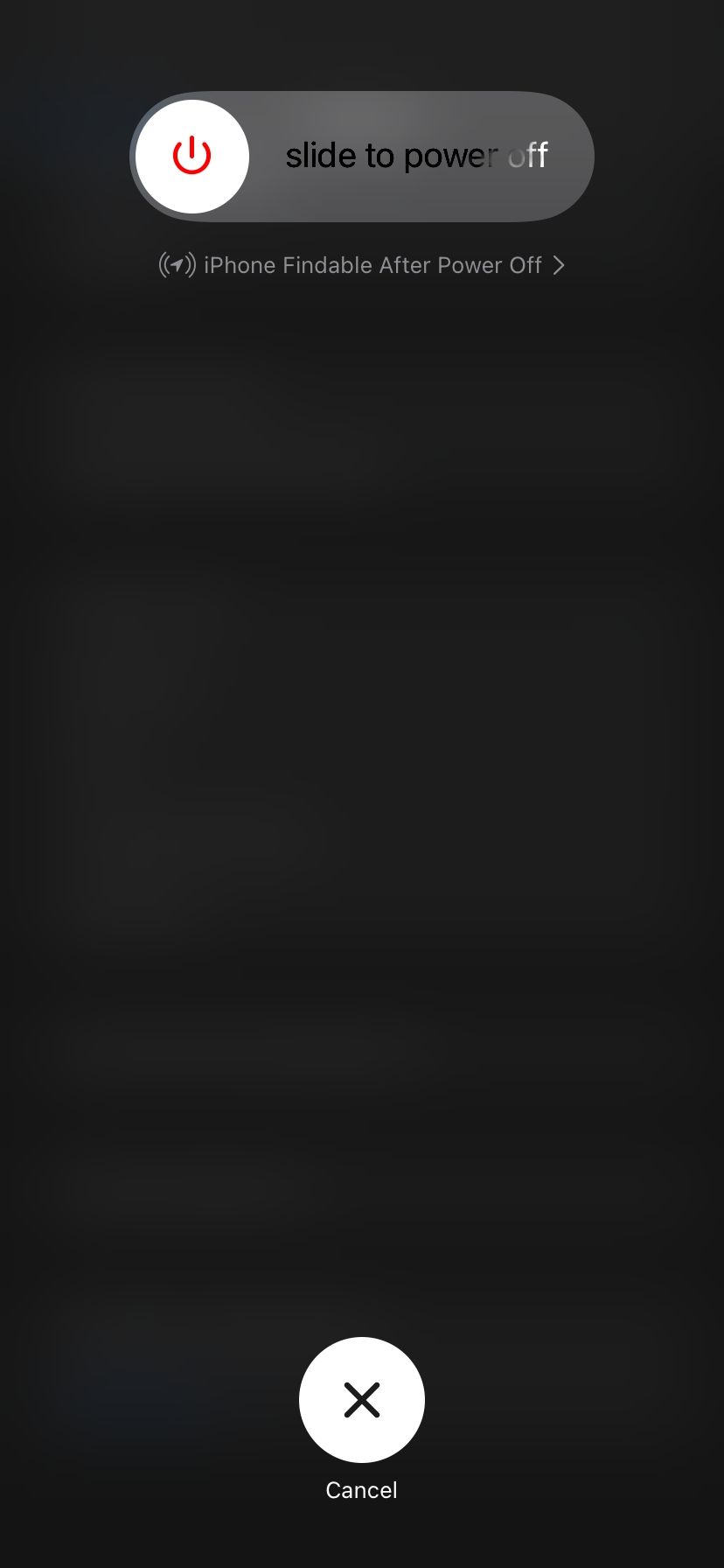
當手機重新開啟時,您應該能夠輸入訊息並輕鬆重新發送有問題的文字。
8. 更新 iOS
您應該隨時將您的 iPhone 更新為最新版本的 iOS。 iOS 的新更新可以解決軟體問題和錯誤。因此,如果您的 iPhone 仍然無法發送短信,最好進行更新。
要更新,您需要將 iPhone 連接到 Wi-Fi 網路和電源。然後您應該執行以下操作:
開啟設定。 前往將軍。 點選軟體更新。 如果有待處理的更新可用,您將看到「下載並安裝」按鈕。選擇它以下載最新版本並將其安裝在您的 iPhone 上。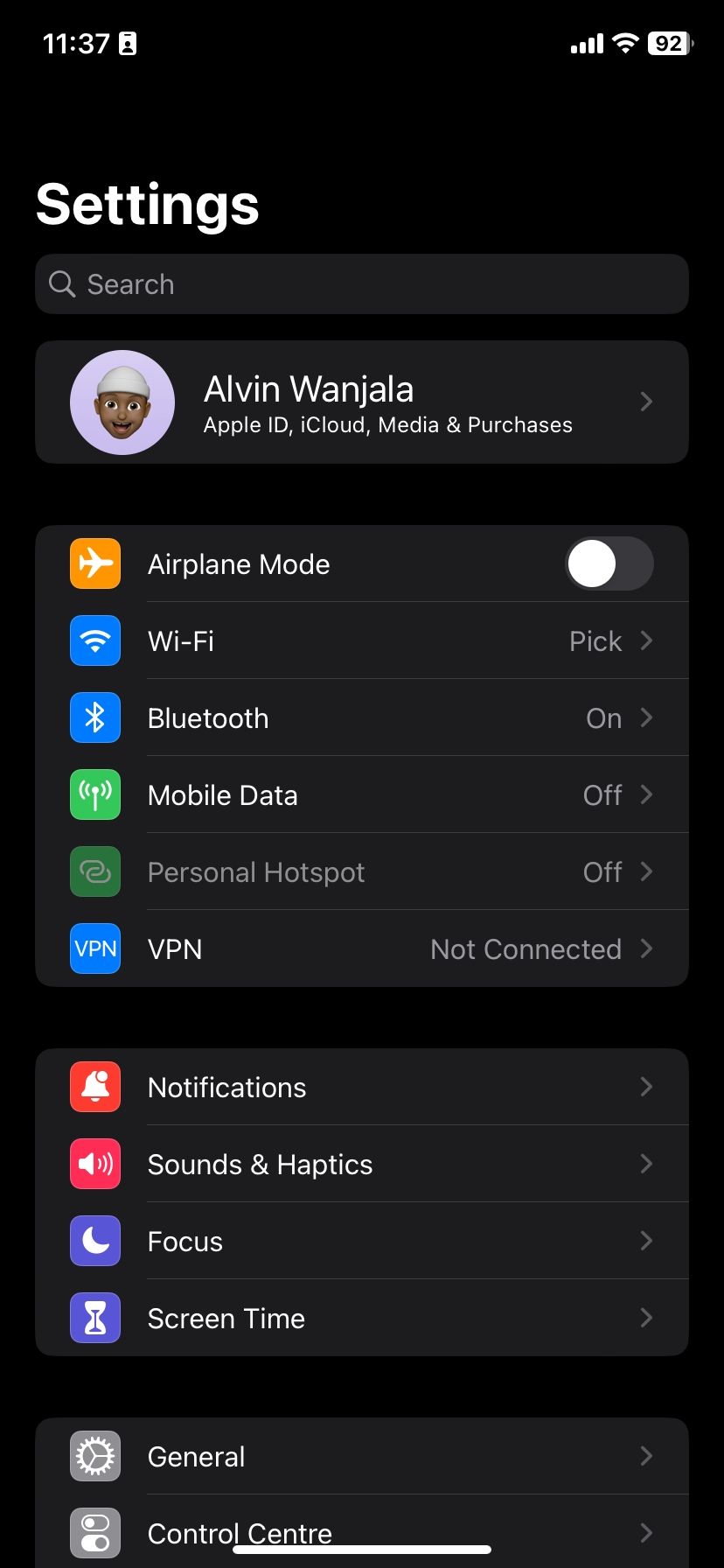
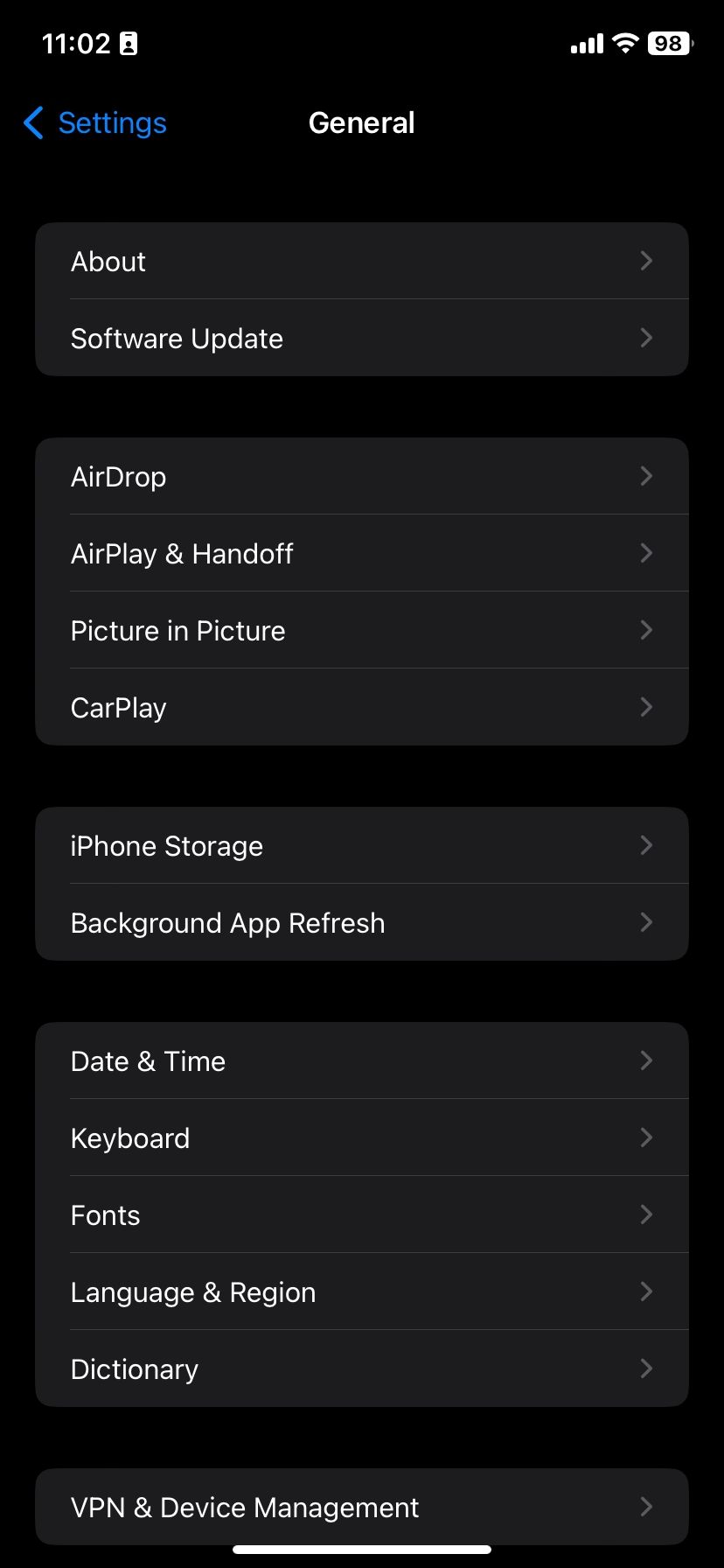
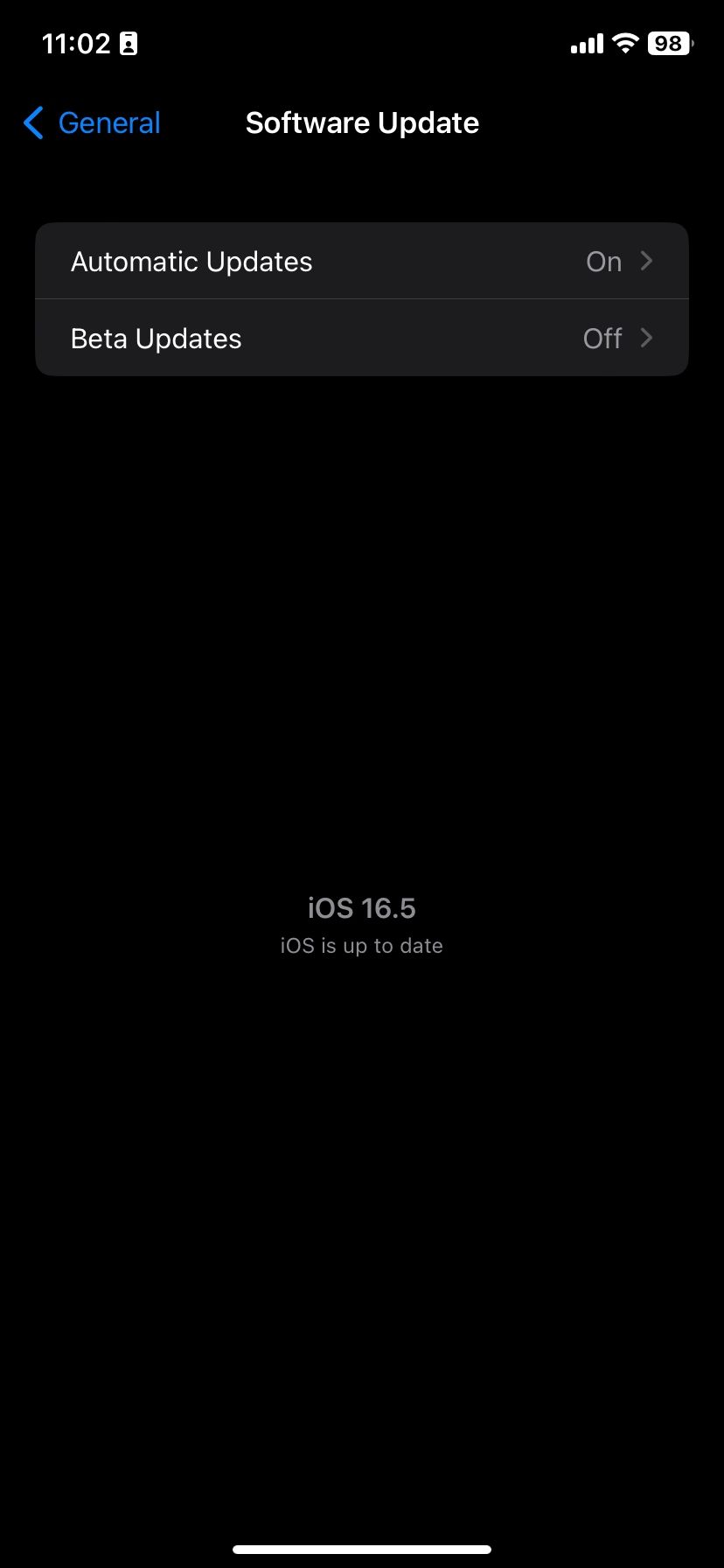
如果您的 iPhone 顯示“iOS 是最新版本”,則您已安裝最新版本,無需執行任何其他操作。
9. 重置您的網路設定
您不應輕易重置 iPhone 的網路設定。網路設定會保存 Wi-Fi 網路和密碼等數據,因此刪除它們並不理想。
也就是說,如果您已經嘗試了上述所有操作,但您的 iPhone 仍然無法發送短信,則值得您這樣做。
以下是清除 iPhone 网络设置的方法:
前往“设置”。 打开将军。 向下滚动并点击传输或重置 iPhone >重置。 按重置网络设置。 输入您的密码。 点击重置网络设置进行确认。
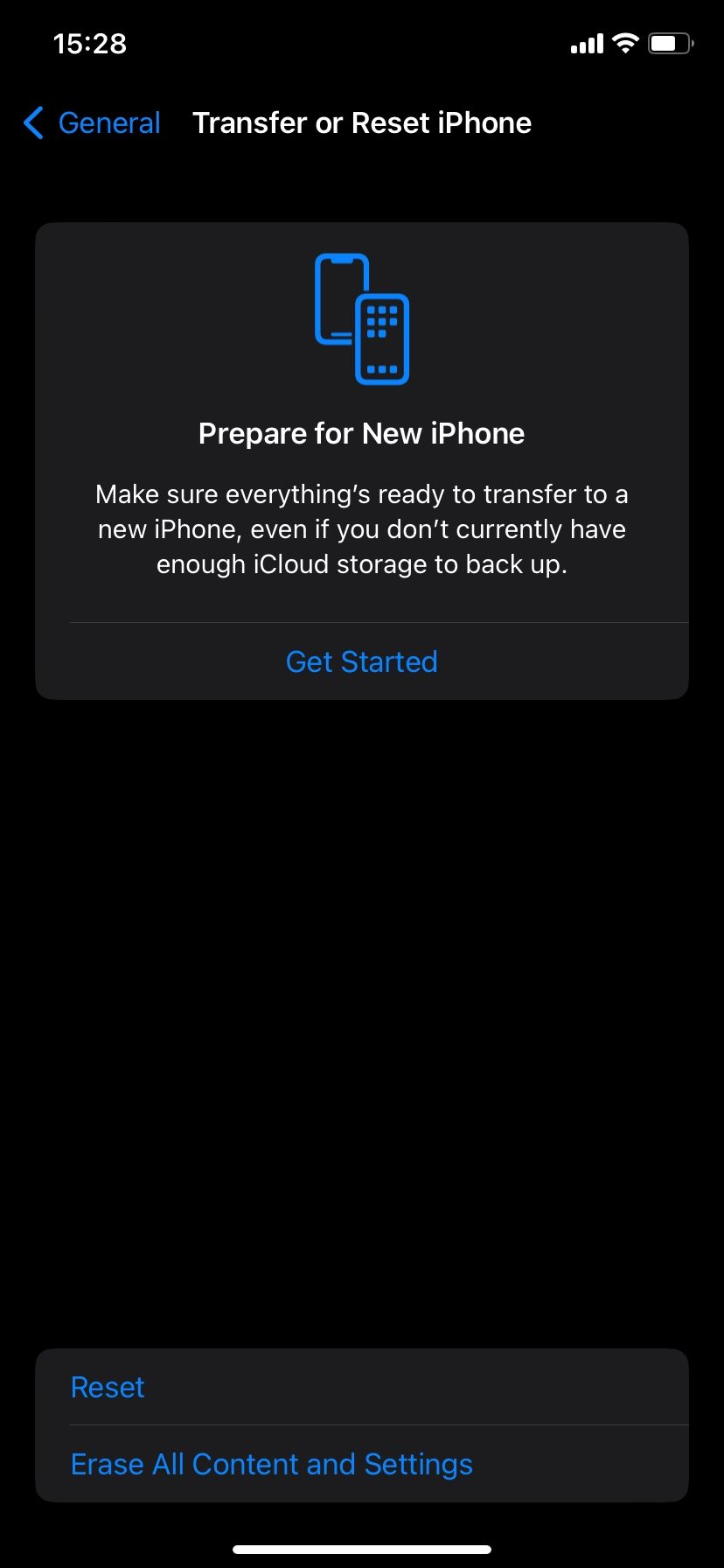

10. 仍然无法工作?获取专业帮助
如果您的 iPhone 在完成上述操作后仍然无法发送短信,您最后的选择是联系您的移动运营商。尝试拨打客户服务热线。如果他们无法帮助您,则可能是硬件问题,您应该联系 Apple 或授权服务提供商以获得专家帮助。
根据您所在的位置,您可以在 Apple Store Genius Bar 预约。你可能最终不得不更换 iPhone,但这应该是最后一种情况。
修复您的 iPhone 短信问题
不幸的是,可能需要一些时间才能准确找出短信问题的根源。但是,如果您有耐心并愿意尝试几种不同的技术,那么让您的 iPhone 重新工作应该没有问题。
如果您已尝试了上面列出的所有方法,但仍然无法在 iPhone 上发送短信,则可能是时候购买另一台设备了。
以上是iPhone 无法发送短信? 10 个提示和修复的详细内容。更多信息请关注PHP中文网其他相关文章!

